適用於 Windows 和 Mac 的最佳 WMA 到 M4A 轉換程序
WMA 代表 Windows Media Audio,是微軟開發的一種音頻編解碼器。它經常出現在支持 iTunes 的 Windows 系統上。這種格式的優點在於即使在低比特率下也能保持出色的播放效果。這也是一種完美的格式,尤其是當您需要將 WMA 重新格式化為另一種以低比特率執行但具有質量的編解碼器時。
事實上,您可以通過將不受保護的 Apple 歌曲轉換為 M4A 格式來製作它們。眾所周知,iTunes Store 上的 M4A 歌曲是購買的,您需要支付一些錢。相反,轉換它會幫助您省錢。這就是為什麼在本指南中,我們將提供用於轉換的實用工具 WMA 轉 M4A 具有全面和簡化的步驟。
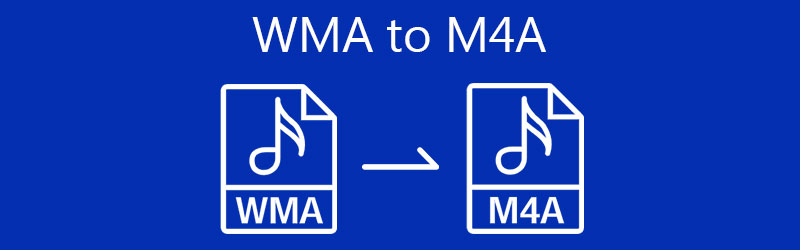
第 1 部分。 WMA 和 M4A 常識
要進一步了解 WMA 和 M4A 文件格式,以下是有關所述格式的一些一般知識和有趣的事實。看看這些細節。
WMA軼事
WMA 可以泛指編解碼器或格式。由於它得到了 iTunes 的支持,因此它可以成為 MP3 格式的有力競爭者。這最初是由 Microsoft 製作的,目的是與 MP3 格式競爭,儘管它不如 MP3 文件流行。如前所述,它可以在低比特率下表現良好,這意味著高質量和相對可移植的文件大小。唯一的缺點是它在高頻下聽起來不太好。
M4A的軼事
M4A 代表 MPEG-4 中的壓縮音頻文件,是文件擴展名,是 MP4 文件的標準音頻。那時,它並不流行,直到 Apple Inc. 首先在 iPod 和 iTunes 中使用它來播放帶有各自編解碼器(AAC 或 ALAC)的歌曲。這種格式的有趣之處在於它是一種具有無損音頻質量的壓縮格式。這意味著您可以享受最高的音頻質量,同時享受存儲更多歌曲的好處。唯一的缺點是它與其他設備的兼容性較差。
第 2 部分。 將 WMA 轉換為 M4A 的最佳 3 種方法
1. Vidmore視頻轉換器
名單上的第一名是 Vidmore視頻轉換.該程序使您能夠將幾乎所有的音頻和視頻高速轉換為任何所需的格式。這也使您可以執行批量轉換,而無需擔心轉換次數、文件大小和媒體文件的長度。除了這些優點外,該工具還集成了一些有用的功能,例如編輯音頻的能力。有了它,您可以將音頻切成兩半並將其分成幾個可管理的段。此外,該工具可用於合併多個曲目,以從這些歌曲中創建一個播放列表。在我們演示免費將 WMA 轉換為 M4A 的過程時,探索該程序的更多內容。
步驟 1. 獲取應用程序
您可以通過單擊下面顯示的任何免費下載按鈕來獲取該程序。打開安裝程序以在您的計算機上成功安裝程序。之後運行應用程序。
步驟 2. 上傳 WMA 曲目
您要做的下一件事是加載要轉換的 WMA 曲目。為此,請單擊 加 從主界面簽署按鈕或拖放目標文件。
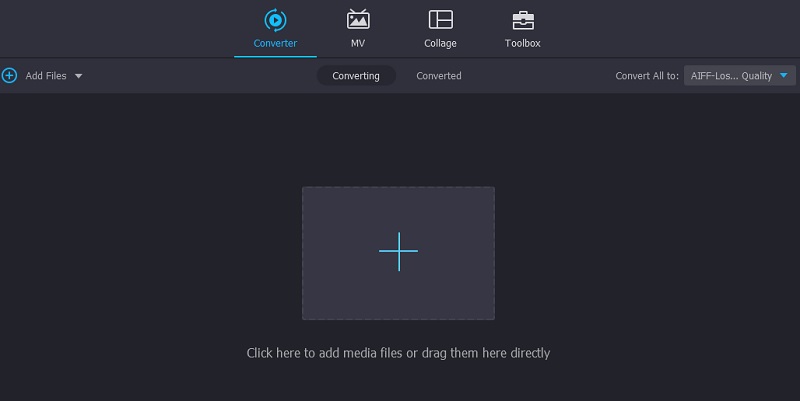
步驟 3. 選擇輸出格式
之後,前往 個人資料 位於界面右上角的菜單。然後轉發到 音訊 標籤。從這裡,選擇 M4A 作為輸出格式。然後選擇所需的音頻配置文件。或者,您可以根據自己的喜好創建新的配置文件或編輯現有的配置文件。
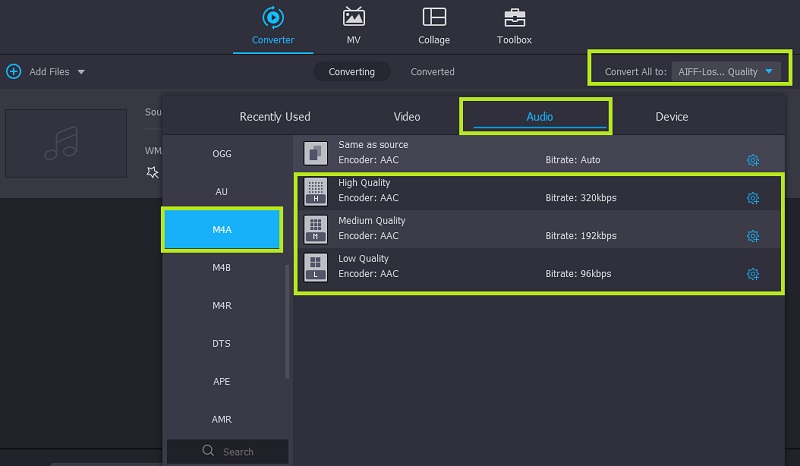
第 4 步。將 WMA 轉換為 M4A
設置好一切後,您現在可以繼續轉換媒體文件。首先為轉換後的音頻文件選擇一個文件目的地,然後單擊 全部轉換 按鈕開始轉換。片刻之後,您應該能夠獲得音頻的播放。
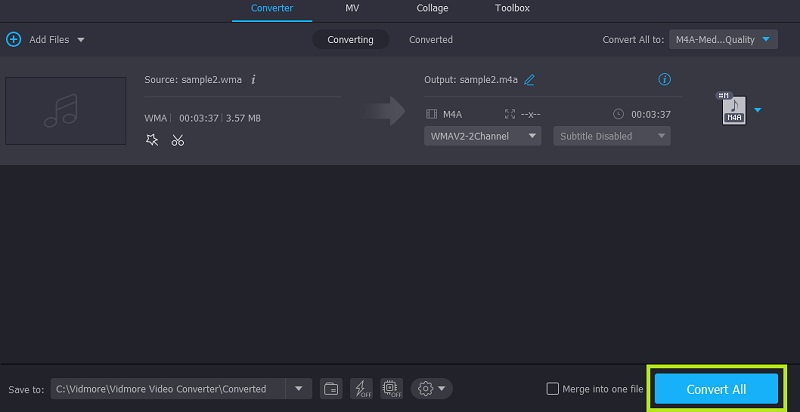
2. Vidmore 免費視頻轉換器
另一個完美的候選人是 Vidmore 免費視頻轉換器.這是一個不錯的 WMA 到 M4A 在線轉換器,在您可以使用該程序之前不需要註冊。這意味著您可以完全免費處理您的文件。如果需要,您可以選擇編輯您選擇的音頻配置文件的參數。除了音頻,它也最適合轉換支持視頻設置自定義的視頻文件,如幀速率、分辨率、編碼器等。按照下面給出的步驟了解如何使用該程序。
步驟 1. 訪問和下載 Launcher
為了訪問該工具,您首先需要下載其網絡啟動器。為此,請在您的計算機上打開網絡瀏覽器並訪問其官方網站。在主頁面,點擊 添加文件進行轉換 按鈕後跟 下載 彈出窗口中的按鈕。下載完成後安裝啟動器。
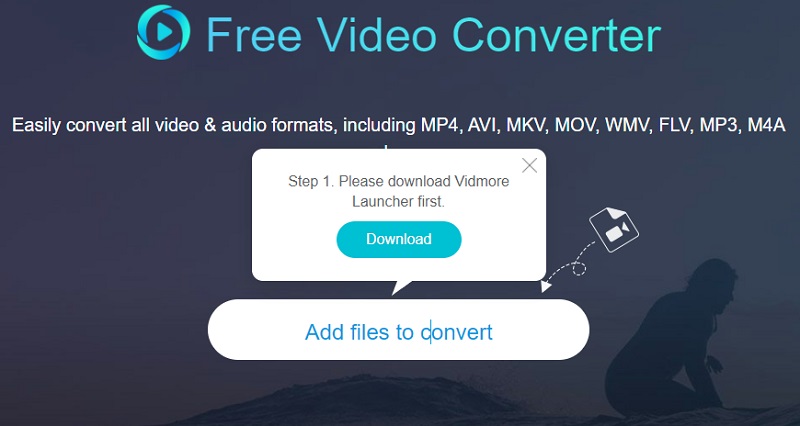
步驟 2. 加載 WMA 文件
啟動器啟動後,它會提示您通過打開文件來上傳文件 文件管理器.現在,找到並選擇您的目標 WMA 文件。
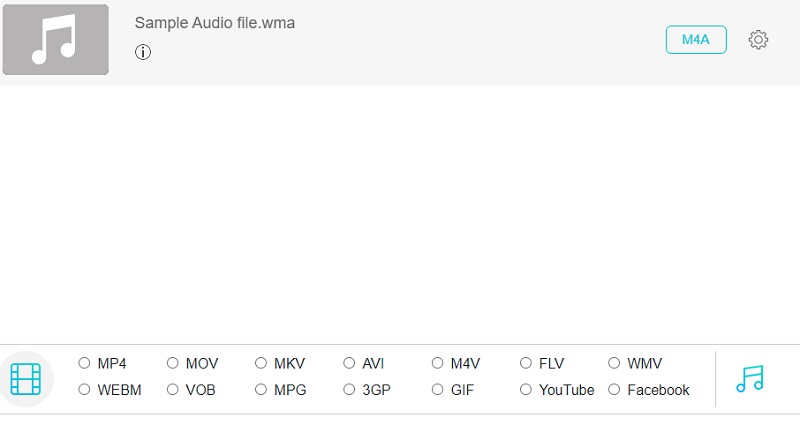
步驟 3. 選擇輸出格式
接下來,點擊 音樂 轉換界面左側的圖標。然後應出現可用音頻格式的列表。勾選上 M4A 單選按鈕並點擊 兌換 按鈕。最初,您將設置輸出文件夾,然後一旦您點擊它就會開始轉換過程 兌換 再按一次。
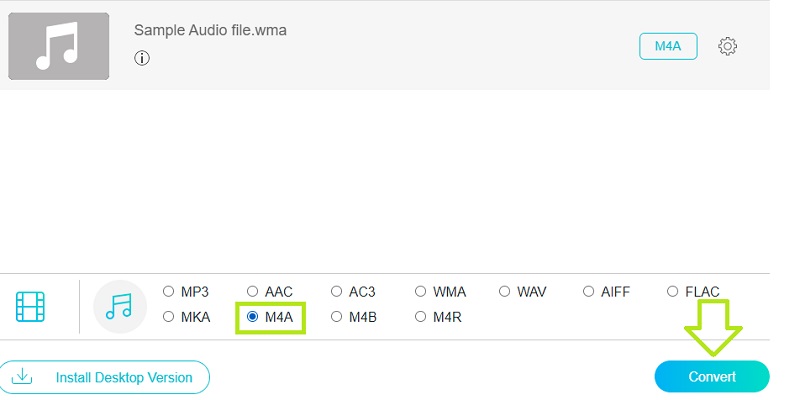
3. iTunes
如果您使用 Mac 計算機執行轉換,您應該學習如何在 iTunes 中將 WMA 轉換為 M4A。是的,該程序還能夠轉換媒體文件,但其流媒體功能除外,這是該工具的主要開發目的。作為轉換器,它有助於將媒體文件轉換為 AIFF、AAC、MP3 等。此外,您可以自定義參數,您可以在其中編輯採樣率、樣本大小和通道。現在,您可以使用 iTunes 在 Mac 上將 WMA 轉換為 M4A。
步驟1。 在您的計算機上運行 iTunes 應用程序並上傳您希望轉換為 M4A 的 WMA。只需轉到 文件 > 將文件添加到庫.選擇要上傳的目標文件。
第2步。 在同一頁面上,單擊 編輯 選項並轉到 首選項.打開 導入設置 菜單並設置 導入使用 到 AAC 編碼器。
第三步 之後,選擇 iTunes 庫中上傳的 WMA 文件,然後打開 文件 菜單。將鼠標光標懸停在 兌換 選項並選擇 創建 AAC 版本.
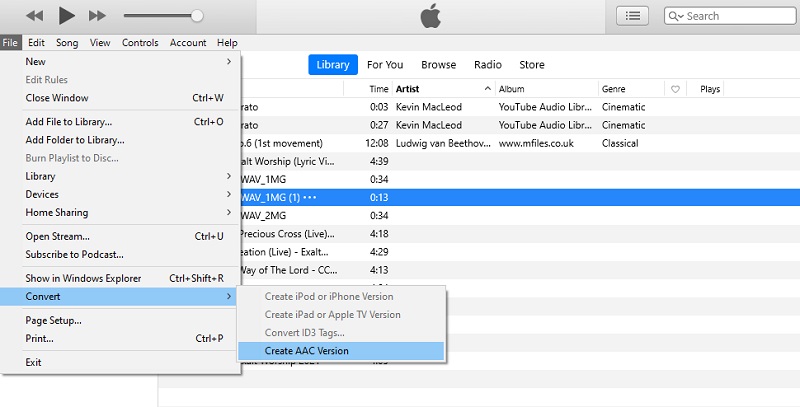
第 3 部分。 3 個轉換器之間的比較表
下面是一個綜合表格,可幫助您分析用於將 WMA 轉換為 M4A 的三個引入工具。
| 轉換軟件 | 支持的格式 | 特徵 | 兼容性 | 最適合 |
| Vidmore視頻轉換 | 支持超過 200 多種格式,包括音頻和視頻格式 | 1. GPU 驅動的轉換過程 2. 編輯音頻/視頻 3. 創建幻燈片 | Windows和Mac | 最適合轉換和編輯媒體文件 |
| Vidmore 免費視頻轉換器 | MP3、M4A、AAC、AC3、FLAC、WMA、WAV、AIFF、M4B、M4R、MKA 等設備 | 1.不限制轉換次數 2. 批量轉換文件 | Windows、Mac 和 Web | 最適合在不下載應用程序的情況下轉換文件 |
| 的iTunes | AAC、AIFF、Apple 無損、MP3 和 WAV | 1. 編輯音頻參數 2. 轉換 ID3 標籤 | Windows和Mac | 最適合流式傳輸,可以轉換多個媒體文件 |
第 4 部分。 WMA 到 M4A 的常見問題解答
如何使用 Windows Media Player 轉換 WMA 文件?
雖然該工具可用於收聽音頻媒體文件,但它不允許您像 iTunes 那樣進行轉換。
是否可以在 Windows Media Player 上播放 M4A 文件?
由於 WMP 支持 MP4 文件,因此可以肯定地說 WMP 可以識別 M4A 文件。那是因為 MP4 文件的標準音頻是 M4A。
我可以在 Windows 計算機上編輯 M4A 文件嗎?
是的。只要您在 Windows 計算機上保存了 M4A 文件,就可以使用下載到 PC 上的任何音頻編輯器來幫助您對音頻文件進行一些解決。
結論
這些只是幫助您轉換的一些最有用和最有用的程序 WMA 轉 M4A.您可以使用桌面程序或在線工具完成此任務。在選擇正確的工具時,這將取決於您現在的偏好。


